wordpress怎麼改登陸地址

近幾天,小站的預設登入位址一直被攻擊(掃描),平均一天幾百次,雖然看著沒什麼,一不定會被撞開。但凡事有個萬一哈!雖然小站也沒有什麼重要的。本來呢是直接把ip封鎖的,但是這幾天ip都是不固定了,索性修改把預設的登入位址修改掉!以下記錄下常用的幾種修改方法
方法一
#外掛程式修改-Stealth Login Page
後台安裝插件,在設定屬性裡找到Stealth Login Page,設定可參考下圖:
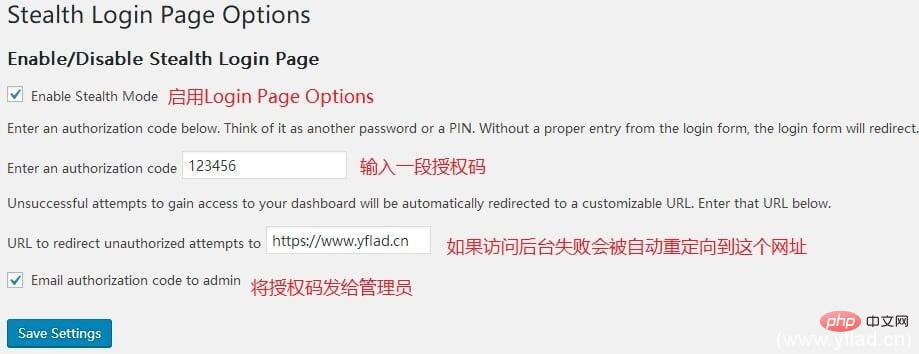
完成後介面如下:
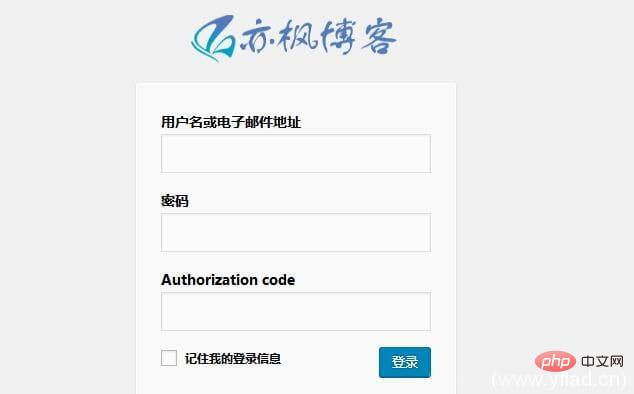
方法二
# 主題 functions.php 新增下列程式碼:
//后台访问地址修改
add_action('login_enqueue_scripts','login_protection');
function login_protection(){
if($_GET['psu'] != 'papapa')header('Location: https://www.yflad.cn/');
}修改完成後,後台的登入位址就會變成https://網域/wp-login.php?psu=papapa,如果不是這個位址,就會自動跳到https://網域/。就是後面跟個?psu=papapa參數。
其中有三個參數是可以自訂的
psu,papapa,https://域名/
如果你使用本方法提示發生錯誤,可替換成下面這個:
function login_protection(){
if($_GET['psu'] != 'papapa'){
$url = "https://www.yflad.cn";echo "<script language='javascript' type='text/javascript'>";
echo "window.location.href='$url'";
echo "</script>";
}
}
add_action('login_enqueue_scripts','login_protection');上述程式碼是透過JS實現的跳轉,效果一樣。
方法三
#修改WordPress程式
1、重新命名WordPress程式根目錄下的wp-login.php文件,隨意修改,例如zhangsan.php,然後用程式碼編輯器開啟這個檔案。 Ctrl H替換掉所有wp-login字元為zhangsan,儲存退出。
2、這步可以忽略的,找到wp-includes目錄下的general-template.php文件,用編輯器打開,Ctrl H替換所有wp-login字元為zhangsan。再搜尋變數$login_url,將這個變數改成如下:
$login_url = site_url('404.html', 'login');

#其中的404.html,可以自訂
總結
個人比較推薦方法二。方法一,對於有強迫症的人來說,能少一個插件,絕不安裝一個插件;方法三,需要修改WordPress的核心程序,或許WordPress更新後,就需要重新修改一番。所以對於修改核心程序的方法不是很推薦。
當然,如果你禁止了WordPress的自動更新,那就推薦你把方法二,方法三結合起來使用。目前小站就是這個
以上是wordpress怎麼改登陸地址的詳細內容。更多資訊請關注PHP中文網其他相關文章!

熱AI工具

Undresser.AI Undress
人工智慧驅動的應用程序,用於創建逼真的裸體照片

AI Clothes Remover
用於從照片中去除衣服的線上人工智慧工具。

Undress AI Tool
免費脫衣圖片

Clothoff.io
AI脫衣器

Video Face Swap
使用我們完全免費的人工智慧換臉工具,輕鬆在任何影片中換臉!

熱門文章

熱工具

記事本++7.3.1
好用且免費的程式碼編輯器

SublimeText3漢化版
中文版,非常好用

禪工作室 13.0.1
強大的PHP整合開發環境

Dreamweaver CS6
視覺化網頁開發工具

SublimeText3 Mac版
神級程式碼編輯軟體(SublimeText3)
 wordpress文章列表怎麼調
Apr 20, 2025 am 10:48 AM
wordpress文章列表怎麼調
Apr 20, 2025 am 10:48 AM
有四種方法可以調整 WordPress 文章列表:使用主題選項、使用插件(如 Post Types Order、WP Post List、Boxy Stuff)、使用代碼(在 functions.php 文件中添加設置)或直接修改 WordPress 數據庫。
 wordpress屏蔽ip的插件有哪些
Apr 20, 2025 am 08:27 AM
wordpress屏蔽ip的插件有哪些
Apr 20, 2025 am 08:27 AM
WordPress 屏蔽 IP 的插件選擇至關重要。可考慮以下類型:基於 .htaccess:高效,但操作複雜;數據庫操作:靈活,但效率較低;基於防火牆:安全性能高,但配置複雜;自行編寫:最高控制權,但需要更多技術水平。
 wordpress怎麼寫頁頭
Apr 20, 2025 pm 12:09 PM
wordpress怎麼寫頁頭
Apr 20, 2025 pm 12:09 PM
在WordPress中創建自定義頁頭的步驟如下:編輯主題文件“header.php”。添加您的網站名稱和描述。創建導航菜單。添加搜索欄。保存更改並查看您的自定義頁頭。
 wordpress編輯日期怎麼取消
Apr 20, 2025 am 10:54 AM
wordpress編輯日期怎麼取消
Apr 20, 2025 am 10:54 AM
WordPress 編輯日期可以通過三種方法取消:1. 安裝 Enable Post Date Disable 插件;2. 在 functions.php 文件中添加代碼;3. 手動編輯 wp_posts 表中的 post_modified 列。
 wordpress出現錯誤怎麼辦
Apr 20, 2025 am 11:57 AM
wordpress出現錯誤怎麼辦
Apr 20, 2025 am 11:57 AM
WordPress 錯誤解決指南:500 內部服務器錯誤:禁用插件或檢查服務器錯誤日誌。 404 未找到頁面:檢查 permalink 並確保頁面鏈接正確。白屏死機:增加服務器 PHP 內存限制。數據庫連接錯誤:檢查數據庫服務器狀態和 WordPress 配置。其他技巧:啟用調試模式、檢查錯誤日誌和尋求支持。預防錯誤:定期更新 WordPress、僅安裝必要插件、定期備份網站和優化網站性能。
 wordpress網站賬號登錄
Apr 20, 2025 am 09:06 AM
wordpress網站賬號登錄
Apr 20, 2025 am 09:06 AM
登錄 WordPress 網站賬號的步驟:訪問登錄頁面:輸入網站網址加上 "/wp-login.php"。輸入用戶名和密碼。點擊“登錄”。驗證兩步驗證(可選)。成功登錄後,您將看到網站儀錶盤。
 wordpress主題頭部圖片如何更換
Apr 20, 2025 am 10:00 AM
wordpress主題頭部圖片如何更換
Apr 20, 2025 am 10:00 AM
更換 WordPress 主題頭部圖片的分步指南:登錄 WordPress 儀錶盤,導航至“外觀”>“主題”。選擇要編輯的主題,然後單擊“自定義”。打開“主題選項”面板並尋找“網站標頭”或“頭部圖片”選項。單擊“選擇圖像”按鈕並上傳新的頭部圖片。裁剪圖像並單擊“保存並裁剪”。單擊“保存並發布”按鈕以更新更改。
 wordpress評論怎麼顯示
Apr 20, 2025 pm 12:06 PM
wordpress評論怎麼顯示
Apr 20, 2025 pm 12:06 PM
WordPress 網站中啟用評論功能:1. 登錄管理面板,轉到 "設置"-"討論",勾選 "允許評論";2. 選擇顯示評論的位置;3. 自定義評論表單;4. 管理評論,批准、拒絕或刪除;5. 使用 <?php comments_template(); ?> 標籤顯示評論;6. 啟用嵌套評論;7. 調整評論外形;8. 使用插件和驗證碼防止垃圾評論;9. 鼓勵用戶使用 Gravatar 頭像;10. 創建評論指






